La guida completa per cercare il numero di serie dell'iPhone

Il significato del numero di serie dell'iPhone è simile al numero della tua carta d'identità, entrambi sono vitali ma non applicati frequentemente nella vita quotidiana. Ad esempio, controlla la tua garanzia o lo stato di sblocco, invia al servizio Apple per la riparazione e altri casi, su cui il numero di serie gioca un ruolo importante. Questo articolo introduce principalmente metodi per trovare il numero di serie dell'iPhone in diverse situazioni, con cui aiutarti a cercare il numero di serie alla massima velocità.
- Metodo 1: trova direttamente il numero di serie di iPhone da iPhone
- Metodo 2: Usa iTunes per cercare il numero di serie dell'iPhone
- Metodo 3: Accedi al backup di iPhone per ottenere il numero di serie di iPhone
- Metodo 4: Trova il numero di serie di iPhone con ricevuta / imballaggio
- Metodo 5: controlla il numero di serie di iPhone tramite l'invio di email
- Consigli e suggerimenti: Usa il numero di serie di iPhone per controllare iPhone rubato
Metodo 1: Trova il numero di serie di iPhone su iDevice direttamente nei metodi 2
Questa parte mira a spiegare due soluzioni per trovare direttamente il numero di serie di iPhone direttamente da iPhone.
1. Da Impostazioni iPhone
Individua "Impostazioni" e fai clic su "Generale", fai clic su "Informazioni" per ricevere il menu Informazioni, scorri verso il basso a metà, quindi tocca "Numero di serie" per trovare il tuo obiettivo sul lato sinistro. È anche il metodo per trovare il numero IMEI e altre informazioni sull'iPhone.
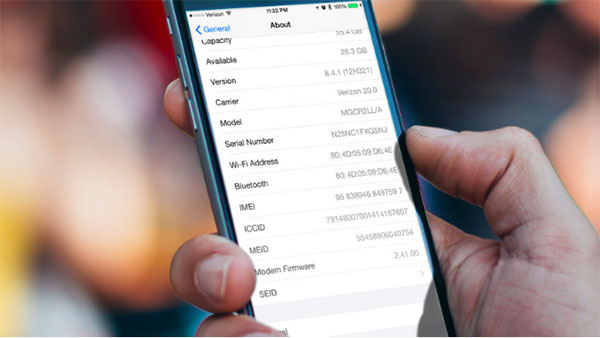
2. Inciso sul retro del tuo iDevice
Non è disponibile per la ricerca del numero di serie su tutte le versioni di iPhone e principalmente per iPhone 3G, iPhone 3GS, iPhone 4 e iPhone 4S. Preparare lo strumento di rimozione del vassoio della carta SIM o altro strumento di sostituzione simile, per rimuovere il vassoio SIM del tuo iPhone e accedere al numero seriale Apple e all'IMEI inciso sul fondo.
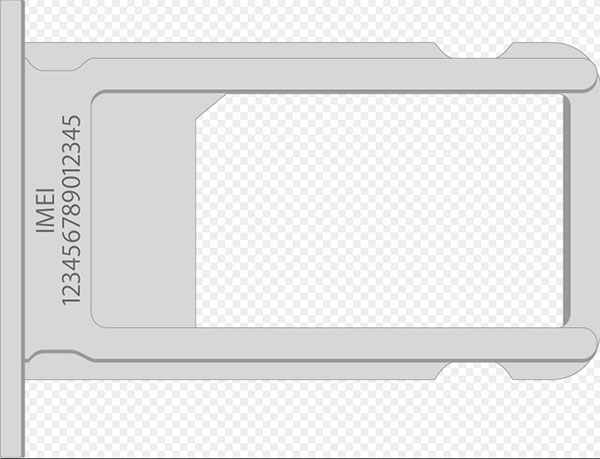
Metodo 2: ottieni il numero di serie di iPhone con iTunes
iTunes è lo strumento ufficiale per i dispositivi Apple per gestire le attività quotidiane, anche se in alcuni casi è il software complicato. Puoi controllare il numero di serie dell'iPhone tramite iTunes ogni volta che collega l'iPhone al computer.
Passo 1: collega l'iPhone al computer Windows / Mac.
Avvia prima iTunes sul computer, quindi collega l'iPhone al computer con il cavo USB. iTunes rileverà automaticamente il tuo iPhone e potrebbe volerci un momento.
Passo 2: Ottieni il numero di serie su iTunes.
Fai clic sul pulsante "Dispositivi" per individuare la barra dei menu. E poi premi "Riepilogo" nel menu "Impostazioni". Il "Numero di serie" si trova nell'angolo in alto a sinistra nel terzo posto.
Alcune persone potrebbero non notare la parte di riepilogo contenuta nel numero di serie dell'iPhone, sebbene il trasferimento di file multimediali di iPhone e la sincronizzazione di iTunes avvengano frequentemente.
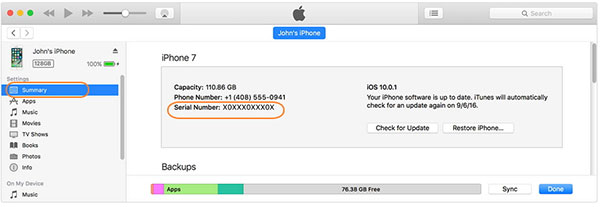
Metodo 3: Accedi al numero di serie di iPhone da iPhone Backup
Il backup di iPhone è diverso con il metodo sopra riportato per cercare il numero di serie con. Assicurati di aver eseguito prima il backup dei dati iPhone sul computer. E poi non c'è bisogno di accedere al tuo iPhone per connettersi a PC o Windows con la forza.
Apri "iTunes" e vai al menu "Preferenze". Successivamente, scegli "Dispositivi" in alto, per ottenere tutti i tuoi record di backup iOS nell'elenco "Backup dei dispositivi". Passa il mouse sul backup del dispositivo iDevice di destinazione, quindi puoi controllare il numero di telefono, IMEI, MEID e "Numero di serie".
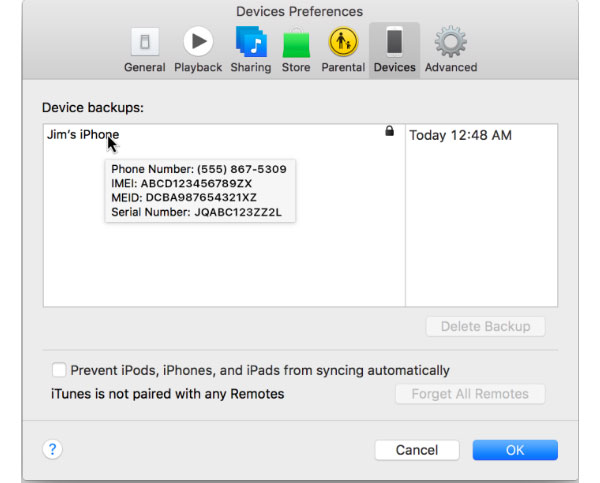
Metodo 4: Cerca il numero di serie dell'iPhone su Ricevuta / Imballaggio
Se si dispone di una ricevuta o di altra carta con il numero di serie Apple registrato, le cose saranno più facili senza alcun collegamento di dispositivo digitale o operino.
1. Dalla ricevuta
La maggior parte dei rivenditori telefonici assume lo stesso formato di ricevuta. Pertanto, se hai appena acquistato iPhone di recente e tieni la ricevuta di acquisto o la ricevuta, puoi trovare il numero di serie scritto nella lista "Numero di serie" o "Ser.No".
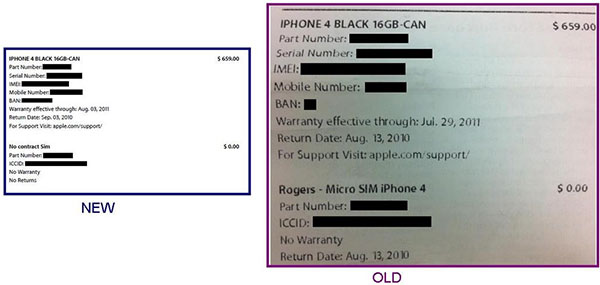
2. Dal dispositivo di imballaggio
Oppure, se sei solo la persona che ama collezionare scatole, puoi ottenere il numero di serie dell'iPhone e l'IMEI dalla confezione originale di tutti i dispositivi Apple. Anche se il tuo iPhone non si accende o non risponde, il numero seriale è ancora disponibile qui.
Ci sarà l'adesivo attaccato su ogni confezione del dispositivo, che registra con il numero univoco del tuo iDevice. È possibile ottenere il numero di serie, l'IMEI e altre informazioni di base dal piccolo adesivo.
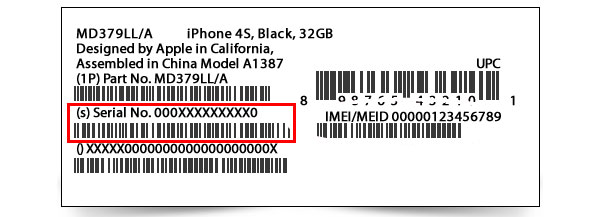
Metodo 5: controlla il numero di serie di iPhone tramite l'invio di email
Questo metodo potrebbe non funzionare immediatamente, confrontato con le soluzioni di controllo del numero di serie sopra l'iPhone. Se prima del tuo acquisto lasci il tuo indirizzo e-mail allo staff di Apple Retail Store, allora sarà sicuro che l'e-mail di risposta verrà inviata al tuo account.
Devi scaricare i nomi delle app Helper Ad Hoc, con l'UDID inviato via email a te stesso. Successivamente, avvia l'applicazione su iPhone e verrà eseguita anche l'applicazione di posta elettronica, con il numero di serie. Ora puoi inviare l'email a te stesso o scrivere su carta per ulteriori riferimenti.
Suggerimenti e trucchi - Verifica il numero di serie di iPhone rubati da iPhone
Per le persone che vogliono o già acquistano l'iPhone di seconda mano, c'è una cosa che è meglio fare, è controllare se l'iPhone è stato rubato o meno, in base al numero di serie dell'iPhone. O se il tuo iPhone è stato rubato, puoi farlo in modo simile, per avvisare gli altri che il loro iPhone appartiene ancora a te.
Prepara il numero di serie con il metodo sopra, quindi apri il sito Web di Apple Activation Lock Status, per digitare il tuo numero IMEI e il numero di serie. Inserisci il codice captcha richiesto e premi "Continua" per andare avanti. Il blocco attivazione disattivato indica che il tuo iPhone è sicuro.
Sfortunatamente, se il blocco attivazione è attivato, ci sono due spiegazioni, l'iPhone viene rubato o il venditore si è dimenticato di spegnerlo.
Ora, hai già conosciuto i metodi per trovare e applicare il numero di serie dell'iPhone con. Non offrire il numero seriale o il codice IMEI ad altri, o il tuo iPhone potrebbe soffrire la situazione peggiore. Se hai altre buone soluzioni del numero di serie di Apple, lascia i tuoi commenti qui sotto, o non esitare a contattarci.







